绘画软件越来越多。 procreate使用起来比较方便,功能比较好,但仅限于iPad用户。 而且要收费。 这个软件确实很好。 希望将来能出现Android版本。 我相信很多人都会得到,但是也有很多很好的绘画软件。 例如,painterAndroid版本也可以。 Painter怎么用呢? 下面小编就和大家分享一下自己的经历吧。

1、下载安装后,进入painter,有新建、引进、图案三种选择,向上滑动即可进入我们的图库。 右下角有地球图标,是社区功能。
2、新画布有很多模板可供选择。 前面的画布大小、摄影、视频和视频、标准几种类型,一般选择A4纸张大小就可以了。 因为后期画布可以修改哦。
3、进入绘画界面后,右上角有三个图标。 第一个是指南针图标。 painter的主要工具在这里,主要分为绘画和编辑两种类型。
4、绘画中有对图形进行绘画操作的如涂色、变换、透视、形状、辅助线,编辑中有使用选区工具、扭曲、滤镜、画布进行调整等,这两种功能很多,需要大量的操作练习
5、第二个是图层,可以编辑图层或修改混合模式等。 三是导入、导出、设置等。
6、默认左侧有绘画工具栏。 可以通过调整画笔、涂抹工具、橡皮擦、调色板、大小和透明度来创建和导入画笔。 其实painter的刷子非常多,足够我们用了。
Painter画画很好。 此外,还有阻止绘制圆和直线的快捷方式,但没有文字工具。
编辑根据自己的经验,结合大部分的教程进行学习,并对painter的使用方法进行了说明。 如果有兴趣的人可以参考学习,希望有用。

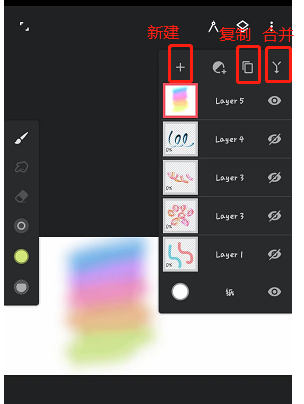


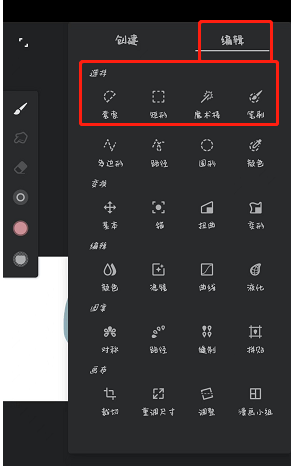

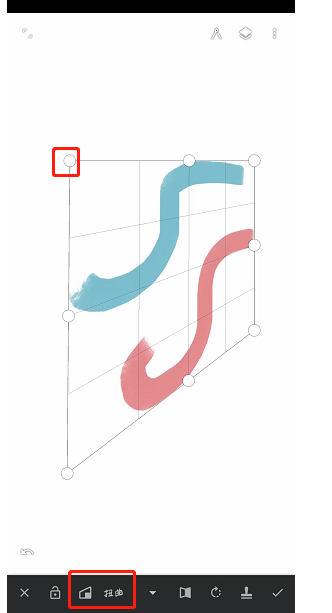
评论0